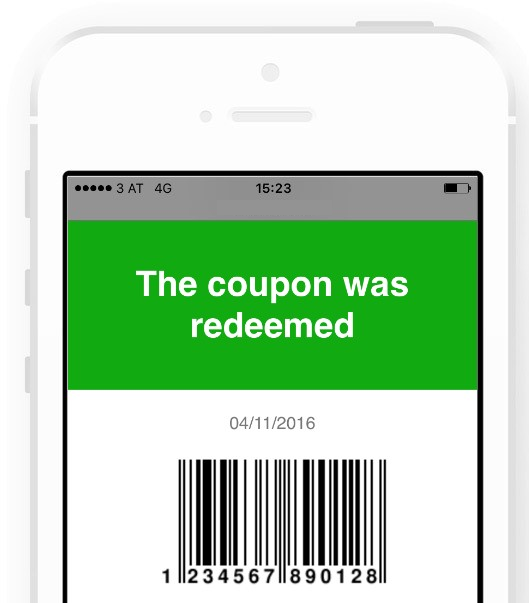Wie erstelle ich einmalig einlösbare QR Code Gutscheine in meinem Konto?
- Wie funktioniert ein einmalig einlösbarer Gutschein?
- So erstellen Sie einmalig einlösbare QR Code Gutscheine in Ihrem Konto
- 1. Loggen Sie sich in Ihr Konto ein
- 2. Erstellen Sie einen Gutschein
- 3. Passen Sie den Gutschein nach Ihren Wünschen an
- 4. Erstellen Sie eine Serie von eindeutigen Gutscheinen
- 5. Legen Sie die Anzahl der Gutscheine fest
- 6. Laden Sie die Gutscheine herunter
- 7. Testen Sie einen Gutschein
- 8. Rufen Sie die Einlösestatistiken ab
- 9. Geräte autorisieren
Wie funktioniert ein einmalig einlösbarer Gutschein?
Ein einmalig einlösbarar QR Code Gutschein funktioniert so, dass Sie zu einem Gutschein eine Serie von QR Codes erzeugen, die nur einmal eingelöst werden können. Diese eindeutigen QR Codes können Sie auf Gutscheine drucken oder auch per Mail verschicken. Die Entwertung erfolgt durch Sie oder einen Mitarbeiter durch Scannen eines eindeutigen QR Codes.
Sie können mit jedem QR Code Reader, der auf einem Smartphone mit Internetverbindung installiert ist, den Gutschein entwerten. Sobald der QR Code auf dem Display des Smartphones gescannt wird, ist der Gutschein eingelöst.
Sie können den Gutschein auch ohne QR Code Scanner entwerten, wenn Sie auf die Einlöseschaltfläche unter dem QR Code tippen.

So erstellen Sie einmalig einlösbare QR Code Gutscheine in Ihrem Konto
1. Loggen Sie sich in Ihr Konto ein
Melden Sie sich bei Ihrem Konto an oder erstellen Sie ein neues Konto. Sie können einmalig einlösbare Gutscheine in jedem unserer Angebote erstellen.
Login
2. Erstellen Sie einen Gutschein
Wenn Sie Gutscheine erstellen, die nur einmal eingelöst werden können, klicken Sie im Hauptmenü Links auf Landing Pages und dann auf Neue Landing Page. Nun wählen Sie Gutschein erstellen und dann den Typ Einmalig einlösbar aus.

3. Passen Sie den Gutschein nach Ihren Wünschen an
Legen Sie Ihren Titel fest, laden Sie ein Gutscheinbild hoch und geben Sie eine Beschreibung ein.

4. Erstellen Sie eine Serie von eindeutigen Gutscheinen
Im nächsten Schritt müssen Sie eine Serie von eindeutigen QR Codes erstellen. Dies geschieht über Gutscheinserie anlegen im Abschnitt Gutscheinausgabe, wie unten gezeigt:

5. Legen Sie die Anzahl der Gutscheine fest
Legen Sie anschließend die Anzahl der einmaligen QR Codes fest, die Sie an Ihre Kunden senden möchten. Jeder QR Code wird auf einen separaten Gutschein gedruckt. Klicken Sie auf Gutscheinserie anlegen und dann können Sie die QR Codes herunterladen.

6. Laden Sie die Gutscheine herunter
Wählen Sie beim Herunterladen der QR Codes Ihr Format aus. Wir empfehlen Ihnen, ein Vektorformat wie EPS oder PDF für den Druck zu verwenden. Stellen Sie außerdem die Fehlerkorrekturstufe auf L ein, damit Sie die QR Codes in einem kleineren Format drucken können.

Wenn Sie eine große Anzahl von QR Codes auf Etiketten drucken möchten, lesen Sie bitte die Anleitung zum Drucken von Batch QR Codes auf Etiketten.
7. Testen Sie einen Gutschein
Sobald Sie einen der heruntergeladenen QR Codes scannen, werden Sie zu dem Gutschein weitergeleitet, der am unteren Rand eine Schaltfläche zum Einlösen enthält. Wenn der Benutzer auf die Schaltfläche Einlösen tippt, wird ein QR Code angezeigt, der von Ihnen oder dem Geschäftsinhaber gescannt werden kann, um den Gutschein einzulösen.

8. Rufen Sie die Einlösestatistiken ab
Wenn Sie im Landing Page Editor auf Statistik klicken, sehen Sie, wie viele Besucher einen Gutschein angefordert haben und wie viele davon einen Gutschein eingelöst haben.

9. Geräte autorisieren
Optional können Sie bestimmte Geräte autorisieren, die den Gutschein einlösen können. Wenn kein Gerät autorisiert ist, kann jedes Gerät den Gutschein einlösen.
Wir bieten eine Webapp-basierte Einlöselösung. Das bedeutet, dass Sie keine App herunterladen müssen, um Ihre QR Codes zu scannen und einzulösen. Sie können jede QR Code Scanner verwenden und Ihr Gerät wird autorisiert, sobald es den QR Code zum Authorisieren scannt.
Sie müssen keine App herunterladen, um Ihre QR Codes zu scannen und einzulösen. Sie können eine beliebigen QR Code Scanner verwenden.
Sie können jedem autorisierten Gerät einen Namen zuweisen. Er wird in der Einlösestatistik für jeden Gutschein angezeigt.
Es kann eine Fallback-URL angezeigt werden, falls ein nicht autorisiertes Gerät versucht, einen Gutschein einzulösen.
Sie können auch ein Passwort für den Gutschein festlegen, um versehentliche Einlösungen zu verhindern.

Bitte stellen Sie sicher, dass Ihr Gerät die Speicherung dauerhafter Cookies zulässt. Mit dem Löschen der Cookies verliert das Gerät seine Autorisierungsrechte. Vermeiden Sie es, den Gutschein im privaten oder Inkognito-Browsermodus einzulösen.
Integration von Mailchimp
Ein Gutschein pro neuem Abonnement
Wenn Sie einem Nutzer einen einmaligen Gutschein zur Verfügung stellen möchten, der sich in eine Mailchimp-Mailingliste einträgt, können Sie dies automatisch tun, indem Sie Mailchimp mit unserer Plattform über einen Webhook verbinden.
Nachdem ein neuer Nutzer sein Abonnement in Mailchimp bestätigt hat, erhält er eine E-Mail mit einem Link zu dem einmalig einlösbaren Gutschein.

Gutscheine an eine Mailingliste senden
Sie können einmalig einlösbare QR Codes in jede Ihrer E-Mail-Kampagnen einbetten, indem Sie Merge-Tags verwenden. Jeder Nutzer erhält eine E-Mail mit einem eindeutigen QR Code, den nur er in dem Geschäft oder Restaurant einlösen kann. Erfahren Sie mehr darüber, wie Sie Gutscheine an eine Mailingliste senden.
Gutschein Ausgabe
Anders als bei unbegrenzt gültigen Gutscheinen, kann für einen einmalig einlösbaren Gutschein eine beliebige Anzahl an Vouchern mit einem eindeutigen QR Code ausgegeben werden.
Gutscheinanzahl
Legen Sie fest wieviele eindeutige Vouchers maximal ausgegeben werden dürfen.
Gültigkeitsdauer in Tagen
Setzen Sie eine Gültigkeitsdauer in Tagen fest, die ein Voucher nach dem ersten Aufruf gültig sein soll. Wenn der Gutschein in diesem Zeitraum nicht eingelöst wird, läuft er ab.
Gutscheinserie anlegen
Hier können Sie angeben, wie viele eindeutige QR Codes Sie für einen einmalig einlösbaren Gutschein erzeugen möchten. Nachdem Sie den QR Code Serie erstellt haben, können Sie diese in einer Zip-Datei zur weiteren Verarbeitung herunterladen.
Es gibt zwei Arten von QR Codes, die einen, die auf den Gutschein weiterleiten und die anderen, die nach dem Scan den Gutschein entwerten. Wenn Sie auf Download klicken, laden Sie die eindeutigen QR Codes herunter, die auf den mobilen Gutschein weiterleiten. Wenn Sie auf QR Code einlösen klicken, laden Sie die eindeutigen QR Codes herunter, die den Gutschein entwerten.

Gutscheinausgabe per Lead
Wenn Sie eine Lead-Landing-Page erstellen, bekommt ein Kunde eine E-Mail mit einem Gutschein zugeschickt, wenn er das Formular ausgefüllt hat. Jede Anmeldung erhält einen einmaligen Gutschein pro E-Mail. Es können sich beliebig viele Benutzer registrieren.
Personalisierte Gutscheine in Newslettern
Wenn Sie Newsletter an Ihre Kunden senden möchten, können Sie in den E-Mails personalisierte QR Codes einbinden.
Gutscheinausgabe per Mail für Neukunden
Sie können einen Gutschein-Link für einen neuen Benutzer in eine Begrüßungsmail einbetten. Wenn ein Benutzer auf den Link in der Begrüßungs-E-Mail klickt, wird ein Gutschein an seine E-Mail-Adresse gesendet.
Einlöse Optionen
E-Mail Benachrichtigung bei Einlösung
Wenn Sie diese Option aktivieren, erhalten Sie eine E-Mail-Benachrichtigung mit Einlösedatum und Information zu dem jeweiligen Smartphone, dass den Gutschein eingelöst hat, zugestellt.
GPS-Standort beim Einlösen abrufen
Wenn Sie das GPS-Tracking aktivieren, wird der Standort beim Einlösen des Gutscheins protokolliert und auf der Statistikseite auf einer Karte angezeigt.
Gutschein API
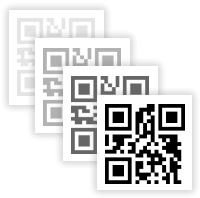
Mit der Coupon-API können Sie die einlösbare QR Codes für einen Gutschein ausgeben, die Anzahl der noch verfügbaren QR Codes für einen Coupon abfragen oder Einlösestatistiken abfragen.
Extras
EAN-13 Barcode
Sie können einen optionalen EAN-13-Barcode festlegen, der nach Einlösung des Gutscheins angezeigt wird. Auf diese Weise kann der Kassierer den Barcode scannen und den Artikel zur Registrierkasse hinzufügen.